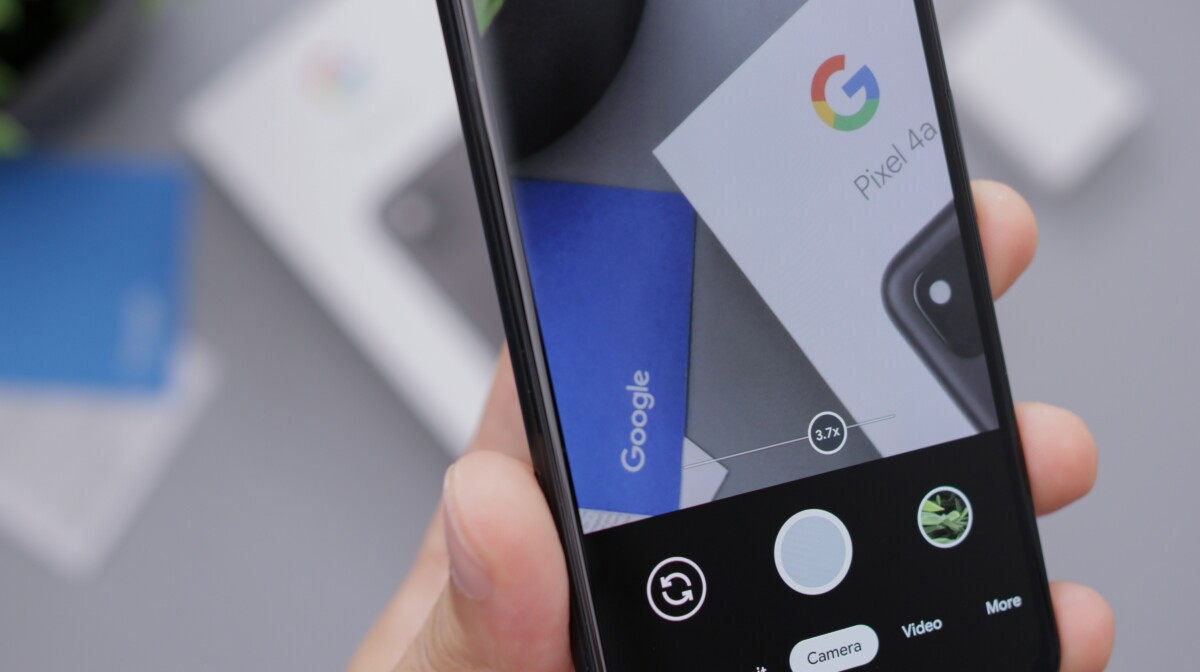Depuis début mai 2014, nous avons découvert que Jolla travaille sur le LPM (Low Power Mode), sans toutefois donner des informations si la technologie serait disponible pour le premier Jolla ou le Jolla 2 qui devrait être annoncé en 2015. Certains pensaient même que ça pouvait être développé pour les portages de Sailfish OS sur d’autres terminaux.
Depuis début mai 2014, nous avons découvert que Jolla travaille sur le LPM (Low Power Mode), sans toutefois donner des informations si la technologie serait disponible pour le premier Jolla ou le Jolla 2 qui devrait être annoncé en 2015. Certains pensaient même que ça pouvait être développé pour les portages de Sailfish OS sur d’autres terminaux.
Bonne nouvelle, le LPM sera disponible dans une prochaine mise à jour de Sailfish OS pour le Jolla ! Le développeur de chez Jolla, Thomas Perl, a expliqué sur Twitter comment l’activer (à nos risques et périls).
Vidéo
TUTORIEL
- Activez le mode développeur : Système > Mode Développeur.
- Renseignez un mot de passe dans la partie : « Définir le mot de passe pour SSH… » Les adresses IP sont visibles en dessous.
- Depuis votre PC en mode console, connectez-vous à votre Jolla (en USB ou WiFi) : « ssh nemo@adresseIP », passez en mode super utilisateur : « devel-su » et rentez le mot de passe que vous avez renseigner dans »Outils de développeurs » de votre Jolla.
- Faites une mise à jour des dépôts avec la commande : « pkcon update ».
- Téléchargez la dernière version de « mce-tools » : « pkcon install mce-tools ».
- Activez le LPM : « mcetool –set-low-power-mode=enabled ».
- Redémarrez votre Jolla et c’est fini !
Pour désactiver le LPM, il suffit d’entrer la commande : « mcetool –set-low-power-mode=disabled » en tant que super utilisateur.
Bien entendu, cette version n’est pas exempte d’éventuels bugs. Avez-vous essayé ? Qu’en pensez-vous ? Personnellement, ça me rappel de plus en plus mon Nokia N9 ![]()